Einleitung
Die PlayStation 5 (PS5) ist ein leistungsstarkes Spielgerät, das jedoch wie jedes Technikgerät gelegentlich Fehlercodes anzeigen kann. Diese Codes dienen als Hinweis auf technische Probleme wie Netzwerkverbindungen, Softwarefehler oder Hardwaredefekte. Durch die Analyse der Fehlercodes können Nutzer gezielt Lösungen anwenden, um die Gerätefunktion wiederherzustellen. In diesem Artikel finden Sie eine umfassende Liste aller bekannten PS5-Fehlercodes, ihre Bedeutung, mögliche Ursachen und effektive Lösungsansätze.
Die Fehlercodes sind nach Kategorien wie Netzwerkprobleme, Softwarefehler und Hardwaredefekte unterteilt, um eine systematische Fehlerbehebung zu ermöglichen. Bei hartnäckigen Problemen ist ein Kontakt zum PlayStation-Support ratsam.
Fehlercodetabelle
| Fehlercode | Bedeutung | Mögliche Ursachen | Lösung |
|---|---|---|---|
| CE-108255-1 | Fehler bei Spiel oder App | Softwareincompatibilität, Hardwaredefekte, beschädigte Dateien | Aktualisieren Sie das Spiel/App, ersetzen Sie beschädigte Dateien oder kontaktieren Sie den Support |
| CE-107520-5 | Unzureichendes Systemupdate | Veraltete Systemsoftware | Installieren Sie das aktuellste Systemupdate über die PlayStation-Website oder via USB |
| CE-108862-5 | Serververbindung fehlgeschlagen | Serverüberlastung, Netzwerkprobleme | Überprüfen Sie den PSN-Status und die Netzwerkverbindung |
| NP-102955-2 | Falsche Kontodaten | Inkorrekte E-Mail/Passwort-Eingabe | Überprüfen Sie Ihre Anmeldedaten oder setzen Sie das Passwort zurück |
| WS-116331-5 | Temporäre Sperre des PSN-Zugangs | Sperre durch PlayStation-Support, Serverwartung | Warten Sie auf eine Lösung durch PlayStation oder kontaktieren Sie den Support |
| NW-102650-4 | Netzwerkverbindungsfehler | Schwache Wi-Fi-Verbindung, DNS-Einstellungen | Überprüfen Sie die Router-Einstellungen und verwenden Sie Google Public DNS (8.8.8.8) |
| CE-105799-1 | Serververbindung fehlgeschlagen | PSN-Wartung, Netzwerkfehler | Starten Sie den PS5 neu und prüfen Sie die Verbindung |
| NP-102944-0 | Systemsoftware nicht aktuell | Veraltete Softwareversion | Installieren Sie das neueste Systemupdate |
| CE-108889-4 | Update-Fehler | Beschädigte Update-Dateien | Installieren Sie das Update via USB oder Safe Mode |
| CE-11773-6 | Lizenzüberprüfung fehlgeschlagen | Verbindung zu PSN unterbrochen | Überprüfen Sie die Online-Verbindung und stellen Sie Lizenzen zurück |
| NW-102261-2 | Serververbindung fehlgeschlagen | Netzwerktimeout, Firewall-Einstellungen | Überprüfen Sie die Firewall-Einstellungen und testen Sie die Verbindung |
| CE-100005-6 | Spiel/App kann nicht geladen werden | Beschädigte Spiel-Dateien, Hardwaredefekte | Löschen und Neuinstallation des Spiels/Apps |
| CE-113212-0 | Serververbindung fehlgeschlagen | PSN-Wartung, Netzwerkfehler | Überprüfen Sie den PSN-Status und die Verbindung |
| NP-102946-2 | Systemupdate fehlgeschlagen | Beschädigte Update-Dateien oder Hardwareprobleme | Löschen Sie temporäre Systemdateien und installieren Sie das Update neu |
| CE-107649-7 | Inkonsistente Disc-Daten | Mehrere DLCs auf einer Disc | Löschen Sie das Basis-Spiel und installieren Sie alles neu |
| CE-110538-8 | Blu-ray-Laufwerkfehler | Beschädigte Disc, schmutziges Laufwerk | Reinigen Sie die Disc oder ersetzen Sie sie |
| CE-108360-8 | PS Camera-Problem | Schwache Lichtverhältnisse, falsche Kameraanschluss | Überprüfen Sie die Umgebungsbeleuchtung und den Kameraanschluss |
| CE-106485-4 | Systemsoftware-Lesebereich fehlerhaft | Beschädigte Systemdateien | Führen Sie eine Systemwiederherstellung durch |
| CE-100002-3 | Update-Fehler | Beschädigte Update-Dateien oder Hardwareprobleme | Installieren Sie das Update via USB oder Safe Mode |
| CE-108262-9 | App-Abstürze | Softwarefehler, beschädigte Dateien | Installieren Sie das neueste Systemupdate und löschen Sie temporäre Dateien |
| CE-112069-9 | Netzwerkdatenübertragungsfehler | Unstabile Internetverbindung | Überprüfen Sie die Verbindungsgeschwindigkeit und prüfen Sie die DNS-Einstellungen |
| CE-108889-4 | Update-Fehler | Beschädigte Update-Dateien oder Hardwareprobleme | Installieren Sie das Update via USB oder Safe Mode |
| CE-113212-0 | Serververbindung fehlgeschlagen | PSN-Wartung, Netzwerkfehler | Überprüfen Sie den PSN-Status und die Verbindung |
| CE-117722-0 | Streaming-Verbindungsfehler | Unstabile Internetverbindung | Überprüfen Sie die Verbindungsgeschwindigkeit und prüfen Sie die DNS-Einstellungen |
| CE-105799-1 | Serververbindung fehlgeschlagen | PSN-Wartung, Netzwerkfehler | Überprüfen Sie den PSN-Status und die Verbindung |
| CE-107520-5 | Unzureichendes Systemupdate | Veraltete Systemsoftware | Installieren Sie das aktuellste Systemupdate über die PlayStation-Website oder via USB |
| CE-108862-5 | Serververbindung fehlgeschlagen | Serverüberlastung, Netzwerkprobleme | Überprüfen Sie den PSN-Status und die Netzwerkverbindung |
| CE-113227-6 | Allgemeiner Fehler | Softwarefehler, beschädigte Dateien | Führen Sie eine Systemwiederherstellung durch |
| CE-109737-7 | USB-Speicherfehler | Beschädigter USB-Stick, falsche Formatierung | Prüfen Sie den USB-Stick auf Beschädigungen und formatieren Sie ihn neu |
| CE-105841-9 | Anwendungsfehler | Softwarefehler, beschädigte Dateien | Löschen und Neuinstallation der betroffenen App |
| CE-109573-5 | Spielstart fehlgeschlagen | Softwarefehler, beschädigte Dateien | Löschen und Neuinstallation des Spiels |
| CE-106439-3 | Anwendungsfehler | Softwarefehler, beschädigte Dateien | Löschen und Neuinstallation der betroffenen App |
| CE-113338-9 | Systemupdate-Fehler | Beschädigte Update-Dateien oder Hardwareprobleme | Installieren Sie das Update via USB oder Safe Mode |
| CE-109245-1 | Lizenzüberprüfung fehlgeschlagen | Verbindung zu PSN unterbrochen | Überprüfen Sie die Online-Verbindung und stellen Sie Lizenzen zurück |
| CE-106444-9 | PSN-Verbindungsfehler | Serverüberlastung, Netzwerkprobleme | Überprüfen Sie den PSN-Status und die Netzwerkverbindung |
| CE-100096-6 | Anwendungsfehler | Softwarefehler, beschädigte Dateien | Löschen und Neuinstallation der betroffenen App |
| CE-107857-8 | Datenübertragungsfehler | Unstabile Internetverbindung | Überprüfen Sie die Verbindungsgeschwindigkeit und prüfen Sie die DNS-Einstellungen |
| CE-100006-7 | USB-Speicherfehler | Beschädigter USB-Stick, falsche Formatierung | Prüfen Sie den USB-Stick auf Beschädigungen und formatieren Sie ihn neu |
| CE-109258-5 | Serververbindung fehlgeschlagen | Serverüberlastung, Netzwerkprobleme | Überprüfen Sie den PSN-Status und die Netzwerkverbindung |
| CE-107622-8 | Spielstart fehlgeschlagen | Softwarefehler, beschädigte Dateien | Löschen und Neuinstallation des Spiels |
| CE-107872-5 | Speicherplatzmangel | Zu wenig freier Speicherplatz auf dem SSD | Löschen Sie nicht benötigte Daten oder erweitern Sie den Speicher |
| CE-100022-5 | Allgemeiner Fehler | Softwarefehler, beschädigte Dateien | Führen Sie eine Systemwiederherstellung durch |
| CE-109503-8 | PSN-Verbindungsfehler | Serverüberlastung, Netzwerkprobleme | Überprüfen Sie den PSN-Status und die Netzwerkverbindung |
| CE-117740-0 | Spielfehler | Softwarefehler, beschädigte Dateien | Löschen und Neuinstallation des Spiels |
| CE-119224-9 | VR2-Sensorensoftwarefehler | Hardwaredefekte, Softwarefehler | Aktualisieren Sie die VR2-Sensorensoftware oder kontaktieren Sie den Support |
| CE-108877-1 | Serververbindung fehlgeschlagen | Serverüberlastung, Netzwerkprobleme | Überprüfen Sie den PSN-Status und die Netzwerkverbindung |
| SU-101495-0 | System aktuell | Kein Fehler, lediglich Statusmeldung | Keine Maßnahme erforderlich |
| CE-109737-7 | USB-Speicherfehler | Beschädigter USB-Stick, falsche Formatierung | Prüfen Sie den USB-Stick auf Beschädigungen und formatieren Sie ihn neu |
| CE-105638-3 | Inhaltaktivierungsfehler | Lizenzüberprüfung fehlgeschlagen | Überprüfen Sie die Online-Verbindung und stellen Sie Lizenzen zurück |
Häufig gestellte Fragen (FAQ)
1. Wie überprüfe ich die Fehlercode-Geschichte auf meinem PS5?
- Öffnen Sie die Einstellungen, navigieren Sie zu System > Systemzustand > Fehlercode-Verlauf. Hier finden Sie alle aufgetretenen Fehlercodes.
2. Was bedeutet der Fehlercode CE-108255-1?
- Dieser Code deutet auf ein Problem mit einem Spiel oder einer App hin. Lösungen: Aktualisieren Sie das Spiel, ersetzen Sie beschädigte Dateien oder kontaktieren Sie den Support.
3. Wie behebe ich Netzwerkfehler wie NW-102650-4?
- Überprüfen Sie die DNS-Einstellungen (z. B. 8.8.8.8 für Google DNS) und starten Sie den Router neu. Bei anhaltenden Problemen kontaktieren Sie Ihren Internetanbieter.
4. Warum erscheint der Fehlercode NP-102955-2?
- Dieser Code signalisiert falsche Kontodaten. Lösung: Überprüfen Sie Ihre E-Mail-Adresse und Ihr Pass